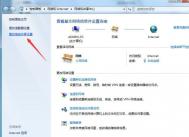大地系统win7纯净版下把启用蓝牙的设备添加到计算机的方法
1、首先打开电脑内置的蓝牙模块功能,然后设置启用蓝牙的设备,使电脑可以找到该设备,首先:打开该设备,使其可被电脑检测到;
(本文来源于图老师网站,更多请访问http://m.tulaoshi.com)2、在启用蓝牙的设备处于发现模式时,它会广播无线信号,允许其他设备或电脑检测到此设备,这有时称为匹配模式,大多数设备在处于可检测到状态的时候,它们也处于匹配模式,说明已经准备好与电脑进行匹配了;
3、然后将启用蓝牙的设备添加到计算机,具体步骤如下:
(1)首先单击打开设备和打印机,然后点击上方的添加设备按钮;

(2)之后然后按照说明镜像操作,然后单击要添加到电脑的启用蓝牙的设备,之后单击下一步按钮,如果未看到要添加的设备,请确保该设备已打开并且可检测到。如果刚刚打开该设备的话,则 Windows可能需要几秒钟才能检测到该设备;
(本文来源于图老师网站,更多请访问http://m.tulaoshi.com)
(3)Windows中可能会要求输入匹配码(有时称为PIN或密码),大多数启用蓝牙的设备需要先与电脑匹配,然后才能彼此交换信息,所以它们必须交换受保护的匹配码,这意味着只有您授权的无线设备可以与您的电脑连接,这样就完成了。

Win7纯净版32位系统下开机到登录界面时提示用户界面失败怎么办
在操作win7系统过程中,经常会在开机过Tulaoshi.com程中遇到各种各样的故障,比如有使用win7纯净版32位系统的用户反映说他的电脑开机启动到登录界面的时候,系统突然弹出一个错误窗口,提示用户界面失败,导致无法正常登录系统,遇到这样的问题该如何处理呢?接下来win7之家图老师小编就给大家演示一下具体的解决步骤吧。

1、首先,重新启动win7纯净版32位系统,然后一下一下按F8键,这时会出现高级启动界面,我们选择安全模式进入。

2、进入到安全模式后,点击开始菜单运行,然后输入 regedit 并回车;

3、打开注册表便捷器后定位到HKEY_LOCAL_MACHINESOFTWAREMicrosoftWindowsNTCurrentVersionWinlogon
4、然后在右侧窗口中找到GinaDll,右键删除;
5、最后再重启系统进入到正赏模式,基本可以解决问题。
PS:如以上操作后仍未解决win7系统启动故障,那么建议大家重装Win7系统。
Win7纯净版系统下如何通过cmd命令进入D盘某个文件夹
1、首先点击开始菜单中的运行对话框,然后在运行对话框中输入cmd,回车打开命令提示符窗口;

2、www.Tulaoshi.com然后在cmd命令提示符窗口中输入d:就是进入D盘根目录了,这时候只会提示你进入d盘了,而不会告诉你d盘都有哪些文件;

3、接着在cmd中输入dir,就可以看到d盘下的各个文件名称了。

Win7纯净版系统设置word文档不能复制修改只能浏览的技巧
Word文档是我们日常经常来编辑或存储文档的办公软件,而一些比较重要的文档很多人都会将其锁起来,不过有些word文件是要公开给其他人看,但是不希望有别人修改它,所以这时候我们就可以将word文档设置为不能复制修改只能浏览,该如何设置呢?下面以win7纯净版系统为例,跟大家分享一下具体的设置步骤如下。
1、首先在win7纯净版桌面上打开一个WORD文档,然后在其界面中点击菜单栏的审阅。然后在其界面右上角处点保护文档,点击限制格式和编辑;

2、在系统限制格式和编辑的下拉菜单中,选择填写窗体。其他选择都无法限制用户的复制,所以这边一定要选择这个选项。再点击最下面的启动强制保护;

3、接着在其弹出来的对话中,输入密码,然后再点击确定按钮即可。

4、这时候我们回到win7系统文本界面中,随便选定一段文字,发现其光标只能在文档最上面开始位置,不会随之移动。这则说明无法在该文档中进行选中文档,即无法移动和复制。
经过上面的方法操作之后,就会发现Win7纯净版系统的word文档不能复制修改只能浏览了,是不是很简单呢,有需要的用户们可以通过上面的方法进行操作吧,希望帮助到大家,更多精彩内容欢迎继续关注